经验直达:
- excel打印区域怎么设置
- excel中怎么设置打印区域
- excel中如何设置打印区域
一、excel打印区域怎么设置
我们可以在页面设置中,根据需要对页面、页边距等进行调整就可以了 。下面我就分享一下具体查看方法:
(电脑型号:联想拯救者刃7000K,系统版本:win10,Excel 2019 MSO 16.0)
1、我们首先在打开的表格中,选中要打印的区域,直接使用鼠标拖动框选 。

2、然后在界面中点击【页面布局】 , 点击展开【打印区域】 。
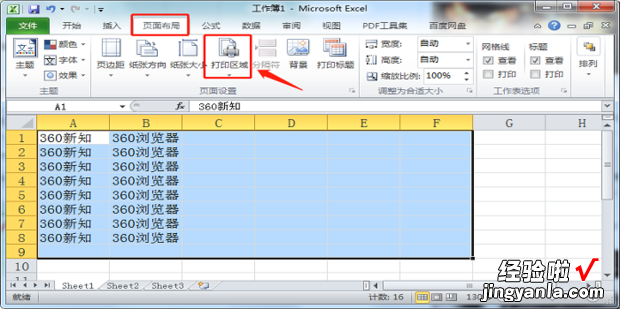
3、接着选择【设置打印区域】 。
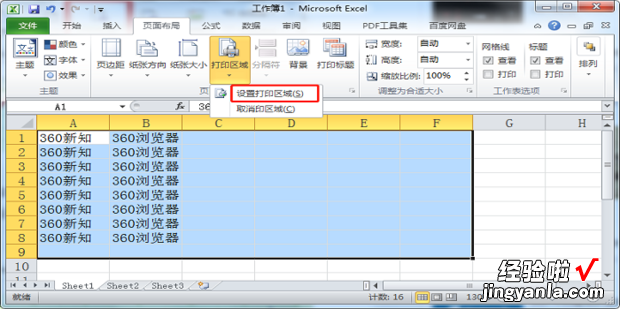
4、我们可以按快捷键【Ctrl P】 。

5、随后进入打印界面,点击【页面设置】 。
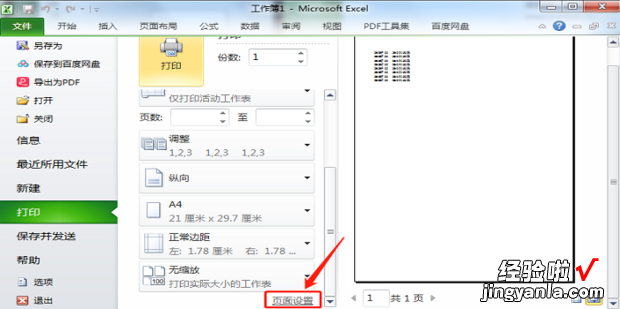
6、这时可根据需要对页面、页边距等进行调整,点击【确定】按纽就可以了 。
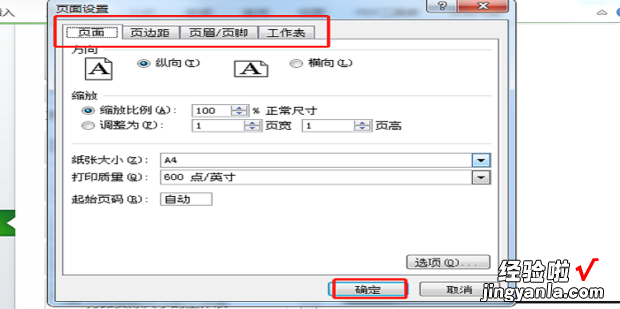
以上就是excel打印区域怎么设置的教程,希望可以帮助到大家 。
二、excel中怎么设置打印区域
设置好自己要打印的区域,点击分页预览,再调整打印区域就可以了 。下面我就演示一下详细的操作步骤?(ゝω???)
(电脑型号:联想拯救者刃7000K , 软件版本:WPS 11.1.0.13703)
1、打开一个excel表格,如下图,黑色方框内则是打印的东西;
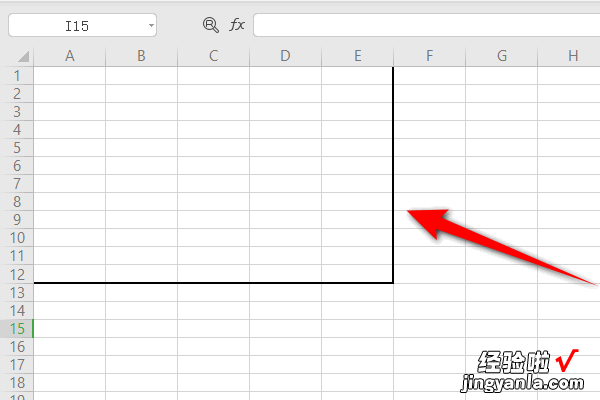
2、点击页面下面的分页预览;
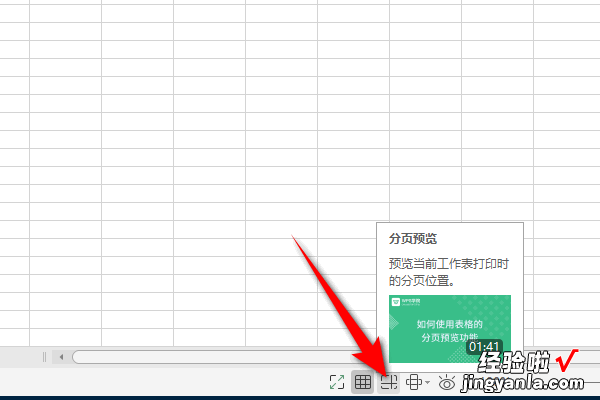
3、这时候,蓝色方框内就是打印的区域了;
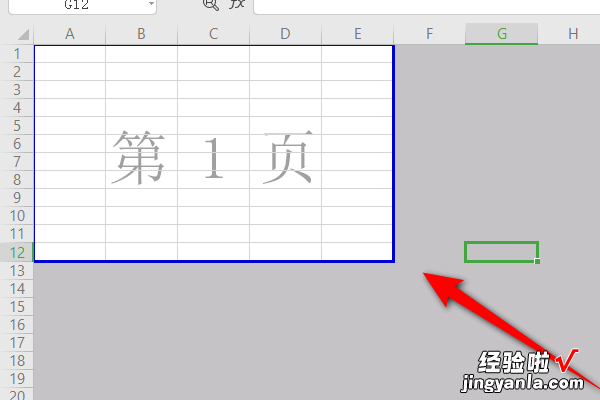
4、如需调整打印区域 , 将打印区域往外拖动就可以了 。
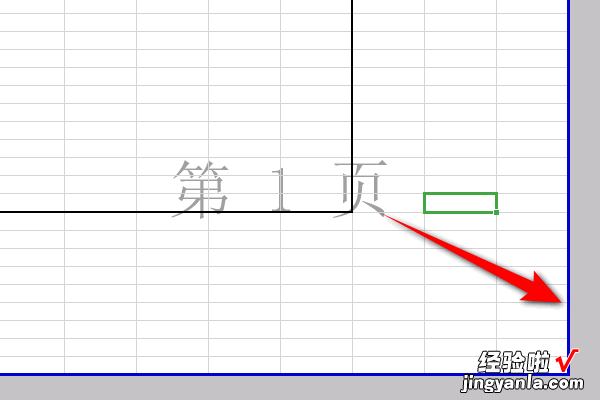
以上就是excel中设置打印区域的教程了,学会了的小伙伴快去试试吧?*??(ˊ?ˋ*)??*?
三、excel中如何设置打印区域
1.首先点击打印预览 , 根据你的需要,将纸张打印设置成横向或纵向 。

2.关闭预览,表格中会出现A4纸大小的虚线 。看看表格的内容是否在虚线以内(左侧) 。如果没有,说明你的表格不能在一张纸张打印完 。
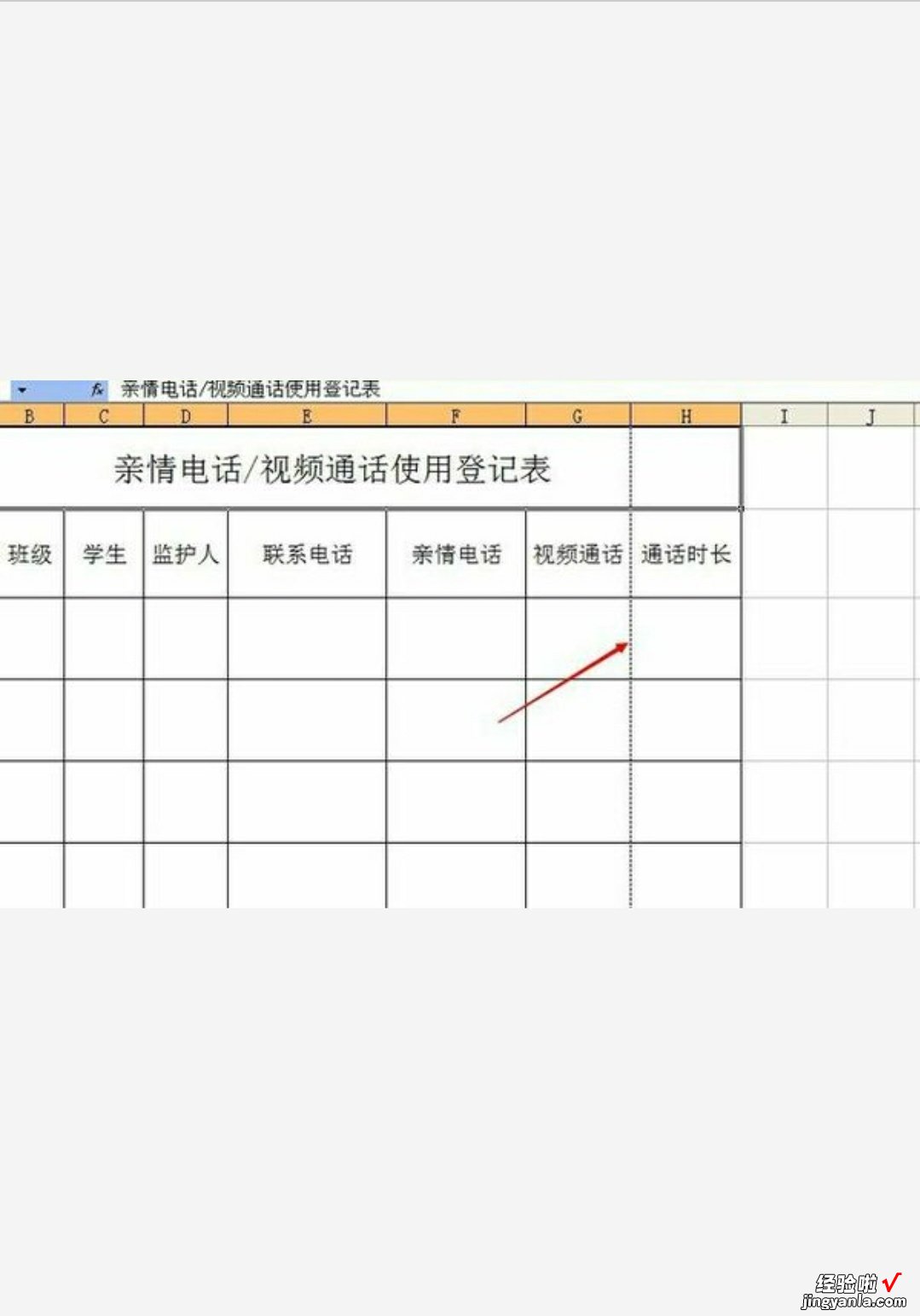
3.接下来,观察表格中较宽的列,用鼠标左键点击进行调节 。
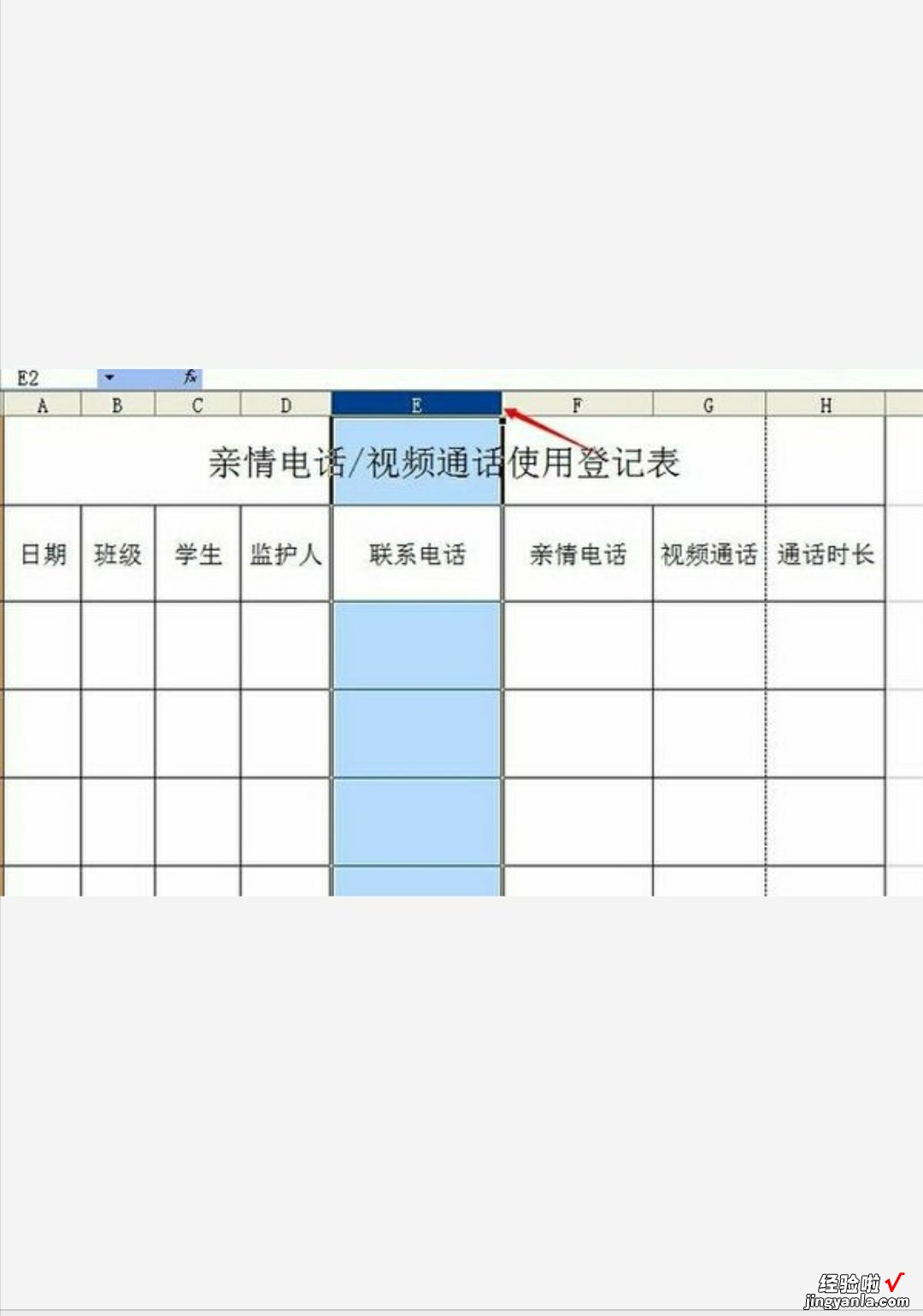
4.将较宽的表格拉?。?尽量让表格能够在虚线内显示完毕 。
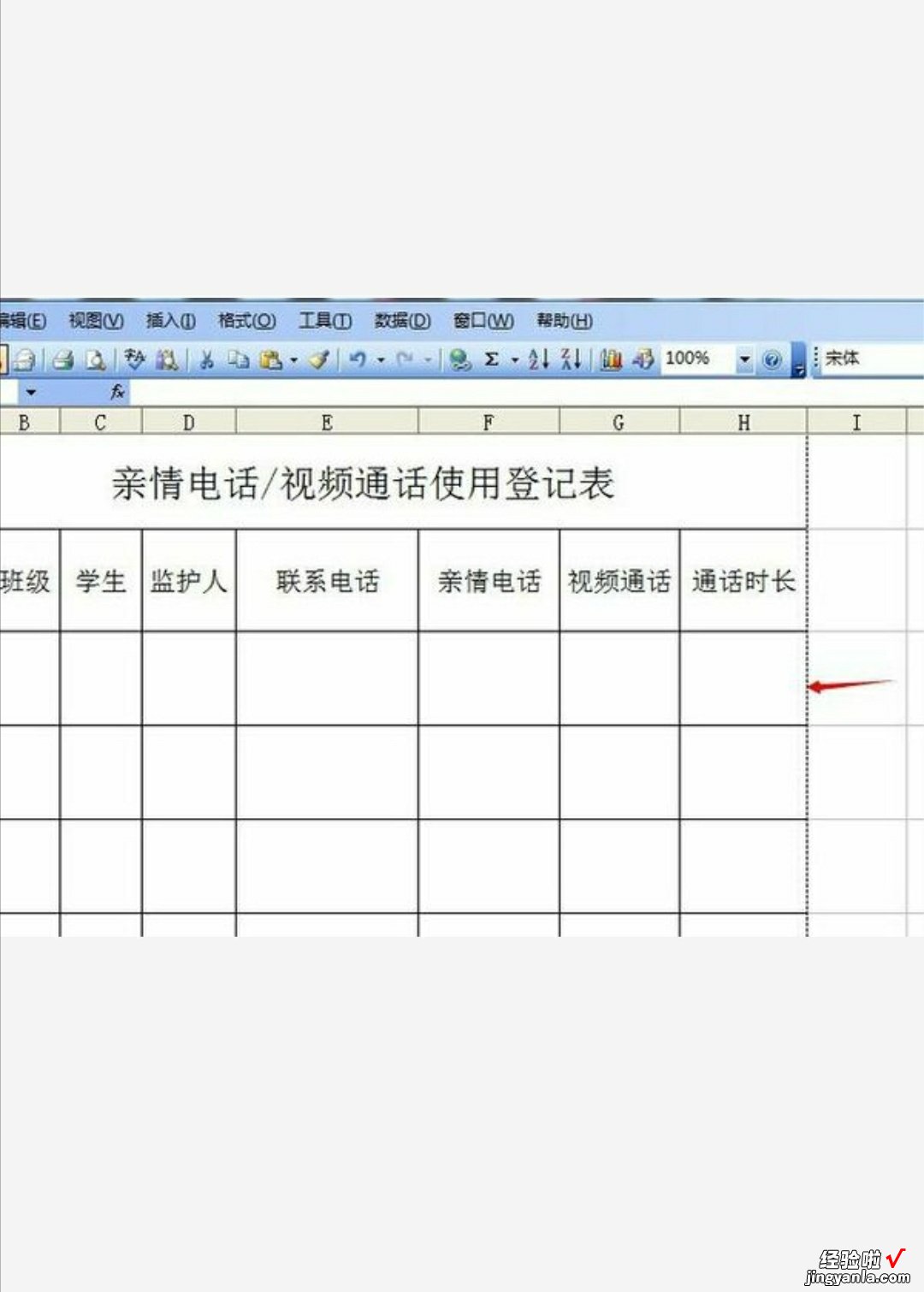
5.如果表格内容很多,单靠调节表格不能满足要求 。此时可以选择更改字体大小,将表格字体稍微调小一些 , 腾出更多的可调节空间 。
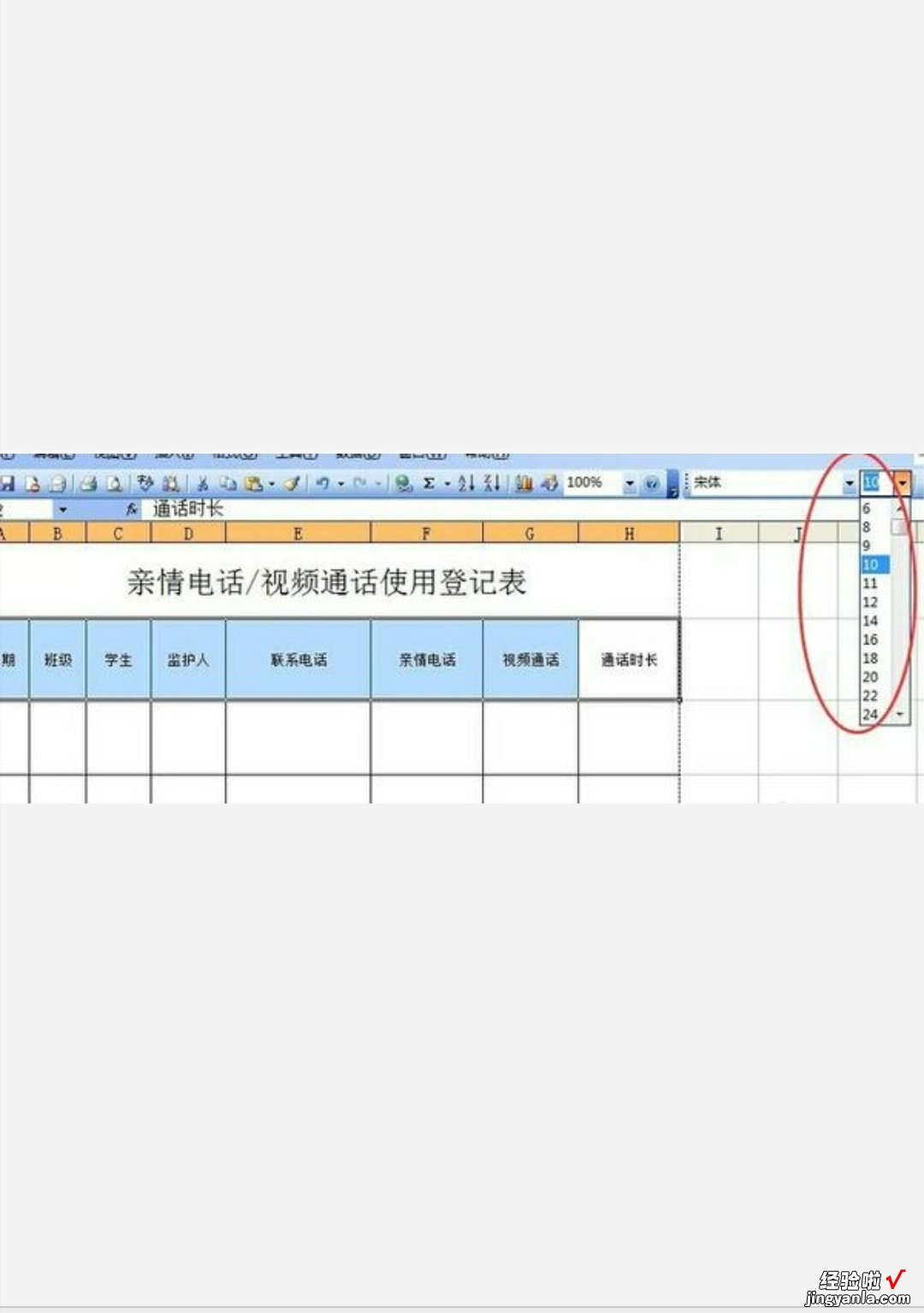
6.另外,还可以在打印时,采取缩放打印 。将原始打印比例100%调小即可 。
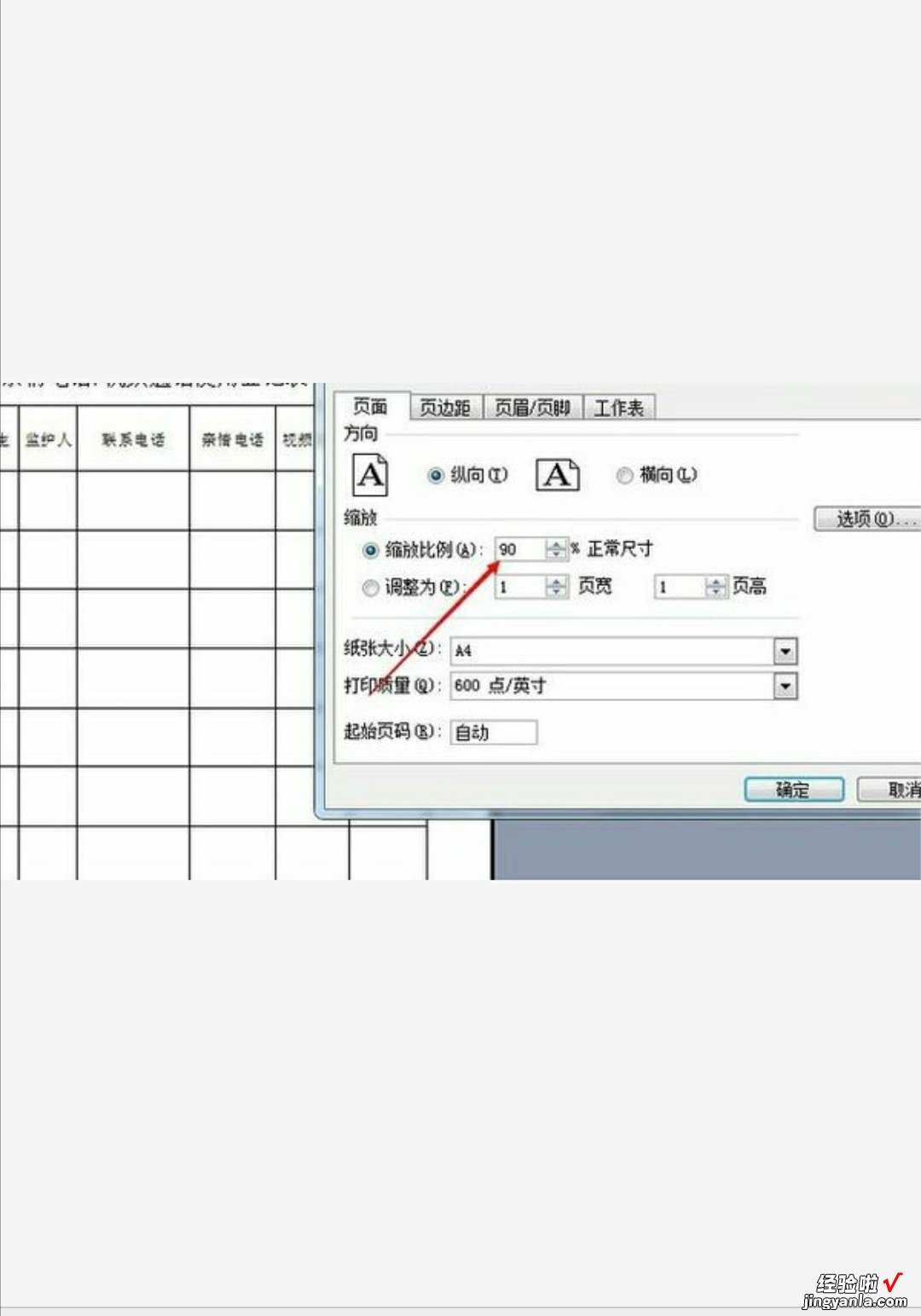
扩展资料:
设置打印区域是Microsoft Excel软件中的重要功能 。默认情况下,如果在Excel工作表中执行打印操作的话 , 会打印当前工作表中所有非空单元格中的内容 。而很多情况下,可能仅仅需要打印当前Excel工作表中的一部分内容 , 而非所有内容 。此时,可以为当前Excel工作表设置打印区域 。设置打印区域:
以Excel 2010软件为例介绍设置方法:
第1步,打开Excel2010工作表窗口 , 选中需要打印的工作表内容 。
第2步,切换到“页面布局”功能区 。在“页面设置”分组中单击“打印区域”按钮,并在打开的列表中单击“设置打印区域”命令即可 。
【excel中怎么设置打印区域 excel打印区域怎么设置】如果为当前Excel2010工作表设置打印区域后又希望能临时打印全部内容,则可以使用“忽略打印区域”功能 。操作方法为:依次单击“文件”→“打印”命令,在打开的打印窗口中单击“设置”区域的打印范围下拉三角按钮,并在打开的列表中选中“忽略打印区域”选项示 。
